
Акыркы HDMI кабелинин версияларын колдоо, бул Видео жана аудио сигналдарды башка түзмөккө өткөрүп берүүгө мүмкүн болгон. Бирок HDMI порттору бар түзмөктөрдү колдонуучулар көйгөйгө туш болушат, мисалы, сигналды, мисалы, ноутбуктан (телекөрсөтүүдөн) эч кандай үн жок.
Кириш маалымат
Ноутбук / компьютерден видео жана аудио ойноого аракет кылуудан мурун, HDMI ар дайым боло бербейт, анткени ар дайым джыл технологиясын бере элек. Эгерде сиз түзмөктөрдүн биринде бүттү туташтыргычка ээ болсоңуз, анда сиз бир эле учурда видео жана үн үчүн атайын гарнитураны сатып аласыз. Нерсияны билүү үчүн, эки түзмөк үчүн документтерди көрүшүңүз керек. Арктын техникунун биринчи колдоосу 2005-жылдын 1,2 нускасы гана пайда болгон.Эгерде версиялардын бардыгы туура болсо, анда үнүңүздү туташтырбаңыз.
Үн туташуусу
Үн кабелдик же иштөө тутумунун орнотуулары иштебей калган учурда барбашы мүмкүн. Биринчи учурда, сиз кабелди зыян келтирүү үчүн текшерип, экинчисинде компьютер менен жөнөкөй манипуляцияларды өткөрүү керек.
ОСти орнотуу боюнча нускама төмөнкүдөй окшойт:
- "Эскертмелер панелинде" (убактысы, датасы жана негизги көрсөткүчтөрү көрсөтүлөт - үнү, заряддоо ж.б.) үн сөлөкөтүн оң баскыч менен чыкылдатыңыз. Ачылуучу менюда "Ойнотуу шаймандарын" тандаңыз.
- Терезеде ачылган, демейки ойнотуу шаймандары стенд, ноутбук, ноутбук сүйлөөчүлөр, ноутбук сүйлөөчүлөр, эгерде алар буга чейин туташкан болсо Алар менен бирге сыналгы сөлөкөтү пайда болот. Эгерде жок болсо, компьютерге телеканалга туташуусун текшериңиз. Адатта, экрандын сүрөтү сыналгыга өткөрүлүп берилгендигине карабастан, сөлөкөтү пайда болот.
- Сыналгы сөлөкөтүндө PCM баскычын чыкылдатып, сакталган менюда "Демейки боюнча колдонуу" тандаңыз.
- Терезенин оң жагындагы "Колдон" баскычын чыкылдатыңыз, андан кийин "OK". Андан кийин, үн сыналгыдан өтүшү керек.

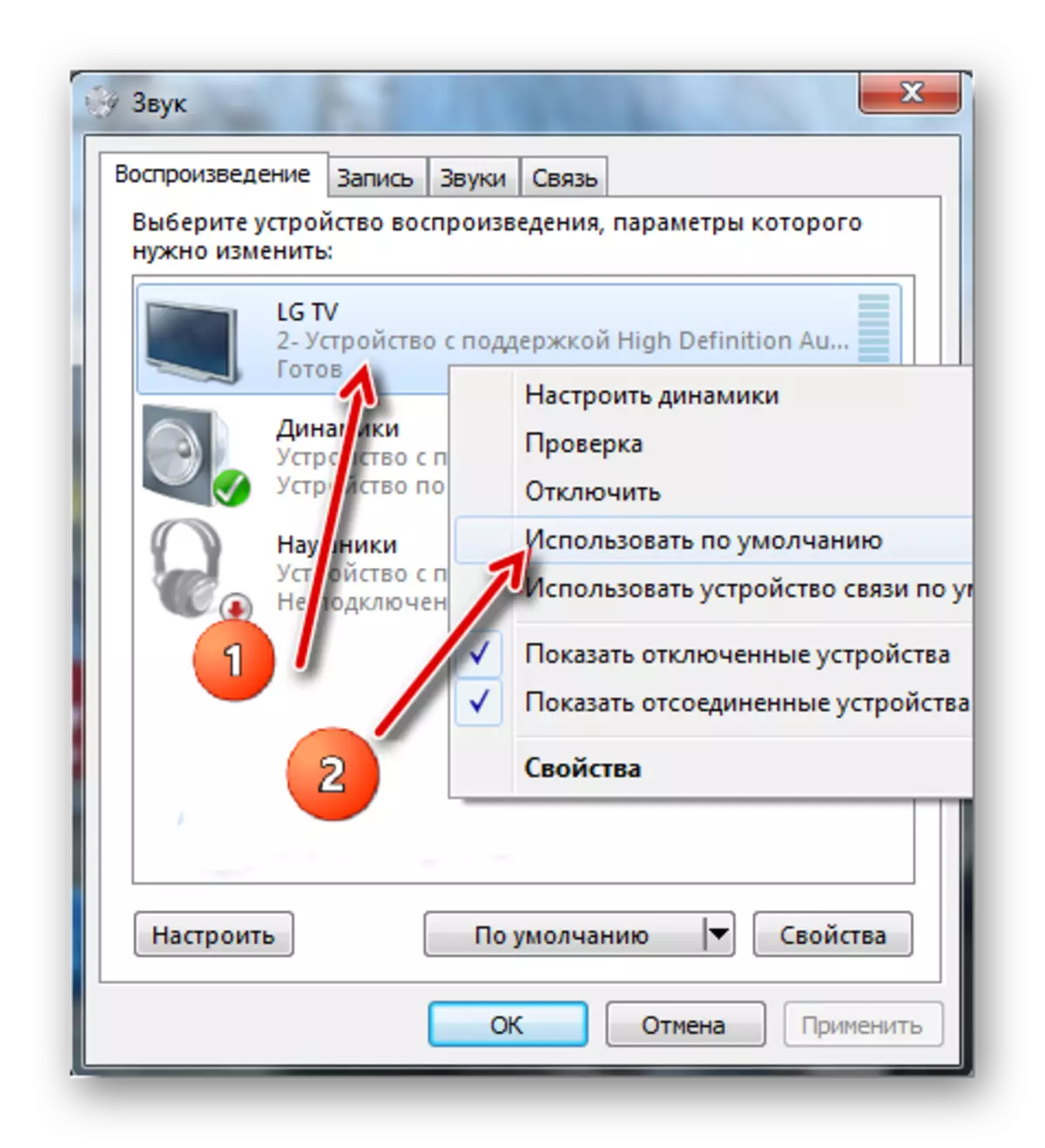
Эгерде телевизор сөлөкөтү пайда болсо, бирок ал боз же демейки үндү чыгаруу үчүн бул аппаратты түзүүгө аракет кылып, эч нерсе болбойт, андан кийин ноутбукту / компьютериңизди туташтыргычтан өчүрбөстөн өчүрүп күйгүзүңүз. Кайра кургандан кийин, бардыгын кадимкидей кайтаруу керек.
Төмөнкү көрсөтмөлөргө ылайык, үн картасынын драйверин жаңыртып көрүңүз:
- "Контролдук панелге" жана "Чоң ири сүрөтчөлөрдү" же "анча-мынча сүрөтчөлөрдү" тандаңыз. Түзмөктүн менеджеринен табыңыз.
- Ал жерден "аудио жана аудио автоунаа" буюмун жайгаштырып, спикер сүрөтчөсүн тандаңыз.
- Туура чыкылдатып, "Жаңыртуу Айдоочуларды" тандаңыз.
- Тутумдун өзү эскирген айдоочуларга текшерилет, эгерде зарыл болсо, жүктөөлөр жана учурдагы нусканы белгилейт. Жаңыртуудан кийин компьютерди өчүрүп күйгүзүү сунушталат.
- Андан тышкары, сиз "Жаңыртууну конфигурациясын" тандай аласыз.
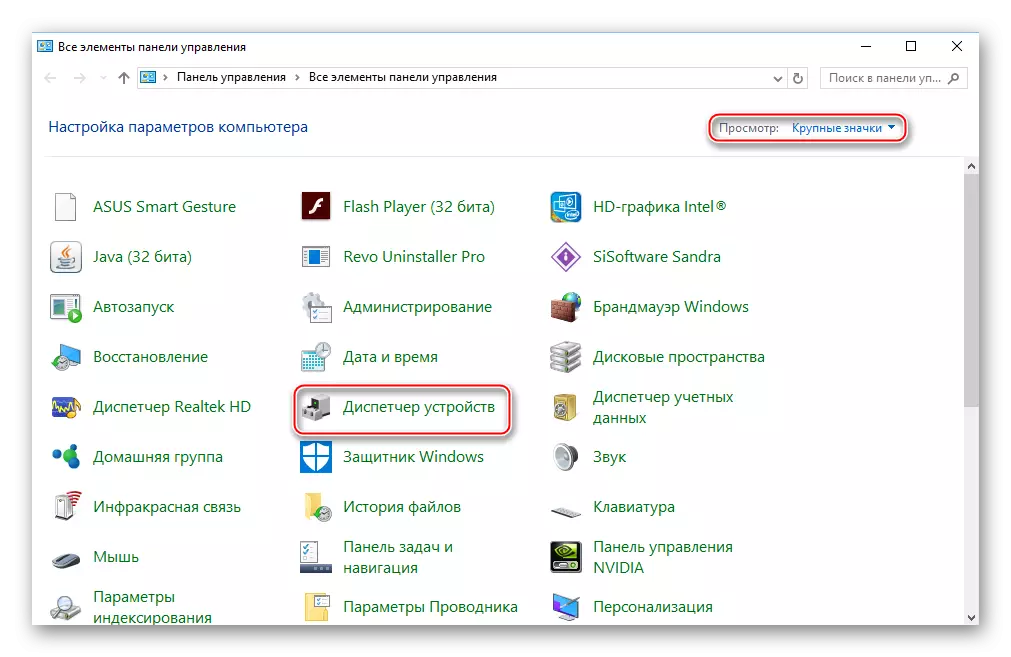
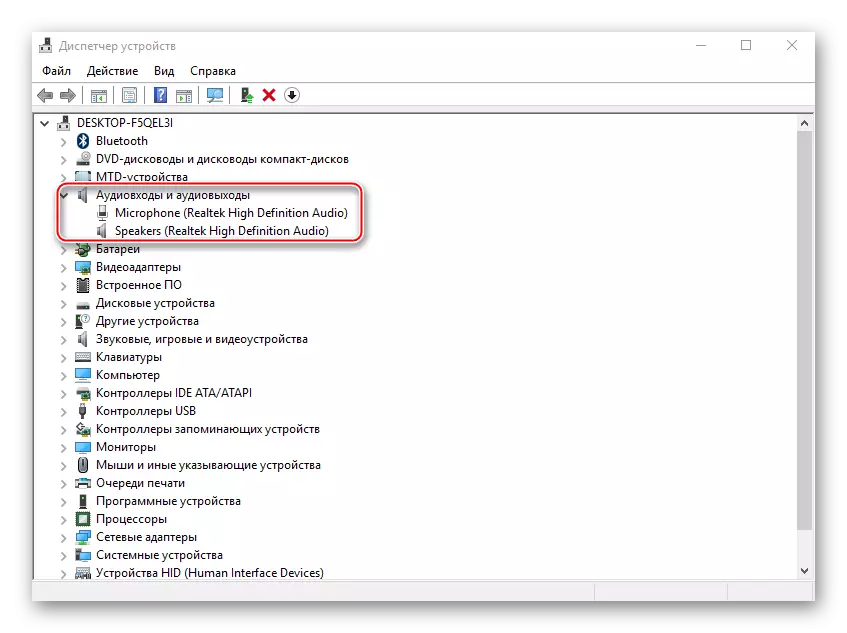
HDMI кабели аркылуу башка түзмөктөн башка түзмөктөн келип чыгуучу үндү туташтырыңыз, анткени бир нече чыкылдатуу менен жасоого болот. Эгерде жогоруда айтылган нускама жардам бербесе, анда ноутбук жана телекөрсөтүүдөгү HDMI портторунун версиясын текшерүү үчүн компьютерди вирустарды текшерүү сунушталат.
